一、如果是只有360浏览器打不开网页可尝试修复
1、打开浏览器之后,我们可以在界面的右上角看见“帮助”按钮,单击打开它后在选框中选择“修复浏览器”选项。
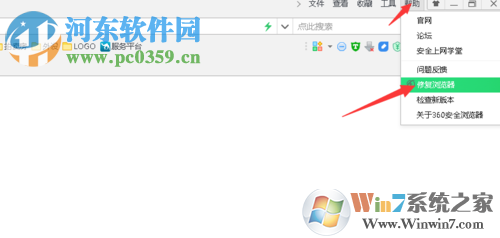
2、打开“修复浏览器”之后就可以见到如下图所示的界面了,在该窗口中单击“修复”按钮,系统就会开始自动扫描需要修复的项目了!
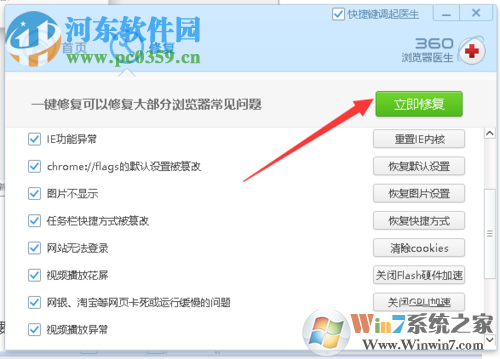
3、接下来,在窗口中勾选上有关浏览器的所有选项!
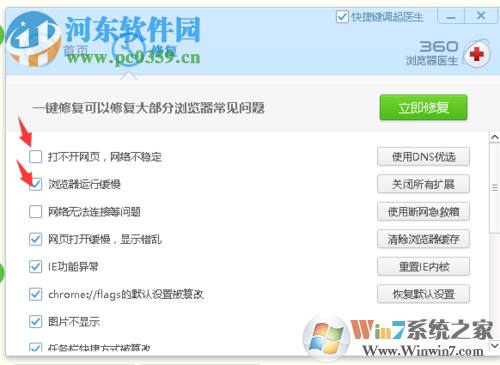
4、最后单击“立即修复”选项即可开始修复!
PS:在修复之前请先将浏览器关闭!
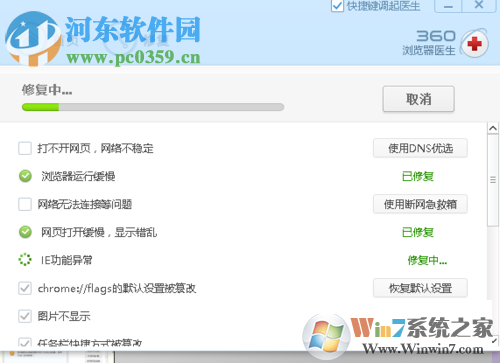
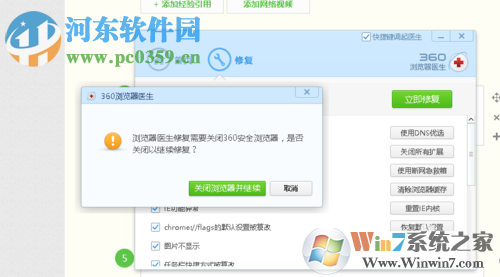
5、完成之后我们就可以开始尝试着重新启动浏览器了!
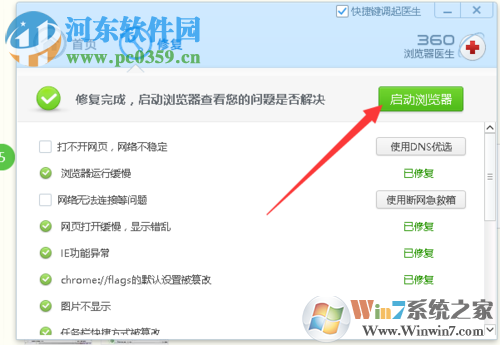
6、如果修复之后还是打不开网页,那么可以试试卸载360浏览器后重装一下。
如果所有浏览器打不开网页,无法上网打不开网页无法上网,那么就要考虑是不是电脑没有连接网络或网络不正常导致的。可以尝试更新网卡驱动、检测网络,重设路由器等各种方法。